「Logic Proで作曲をしてみたい。調べてみたらAlchemyというライブラリが便利らしいけど、使い方がまるっきりわからない」という状況だった過去の私のための備忘録。
Alchemyをインストールする 〜LogicProMac版でAlchemyを使う方法〜
Logic Pro標準ということですが、最初からインストールされていないようです。(バージョンによって違うのかも)
メニュー「Logic Pro」> サウンドライブラリ > サウンドライブラリマネージャを開く
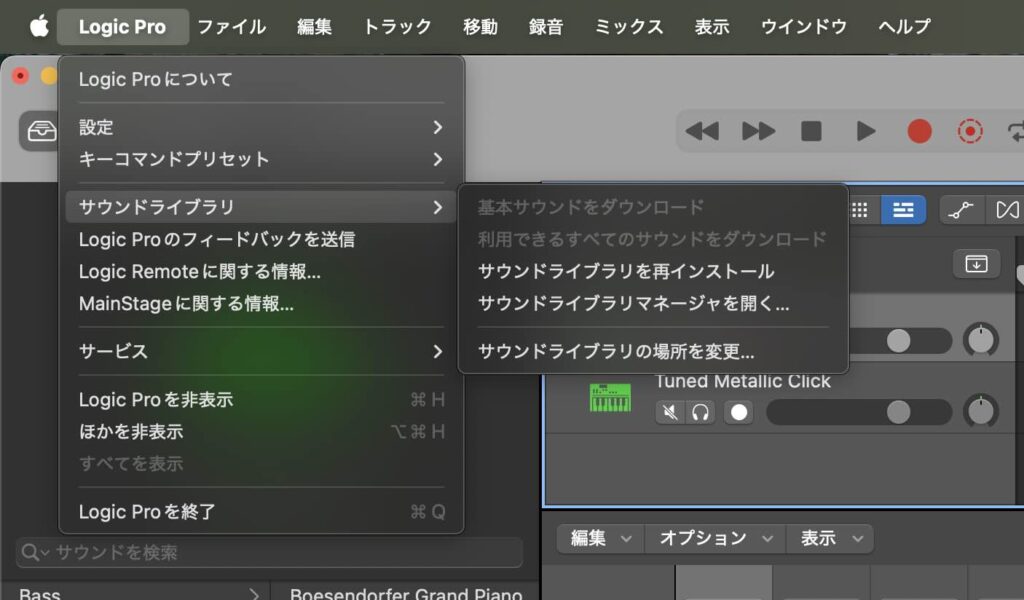
必要なパッケージのチェックボックスをONにして右下のインストールボタンをクリックしてダウンロード+インストールを実行。
インストール済みであれば不要です。
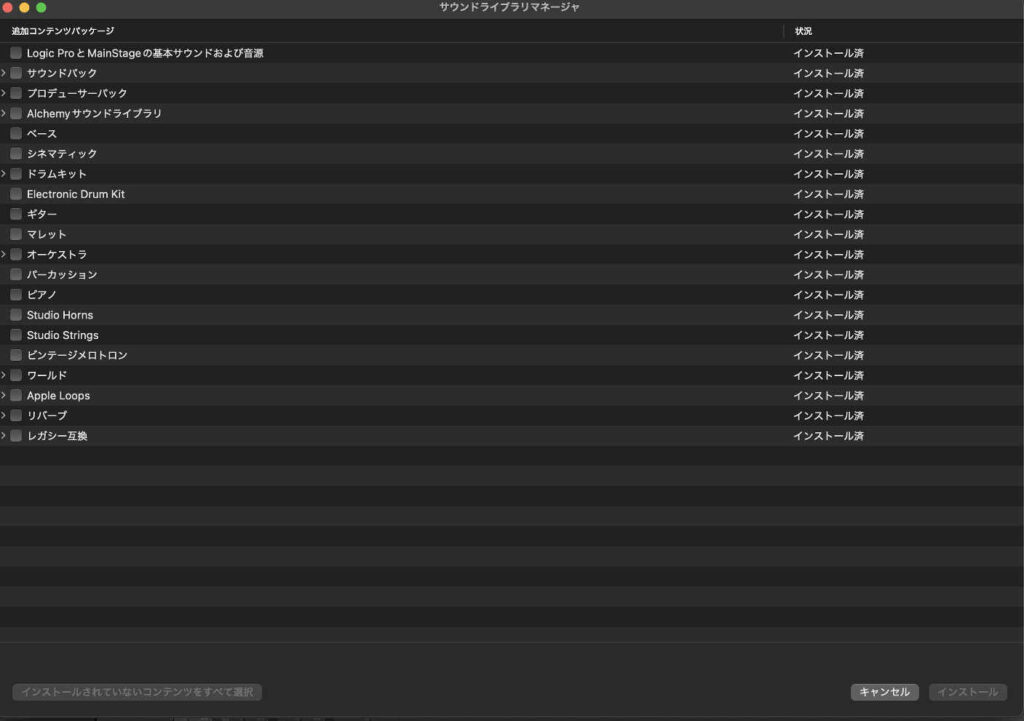
トラックを追加して、Alchemyの画面を出す 〜LogicProMac版でAlchemyを使う方法〜
+ボタンでトラックを追加する。
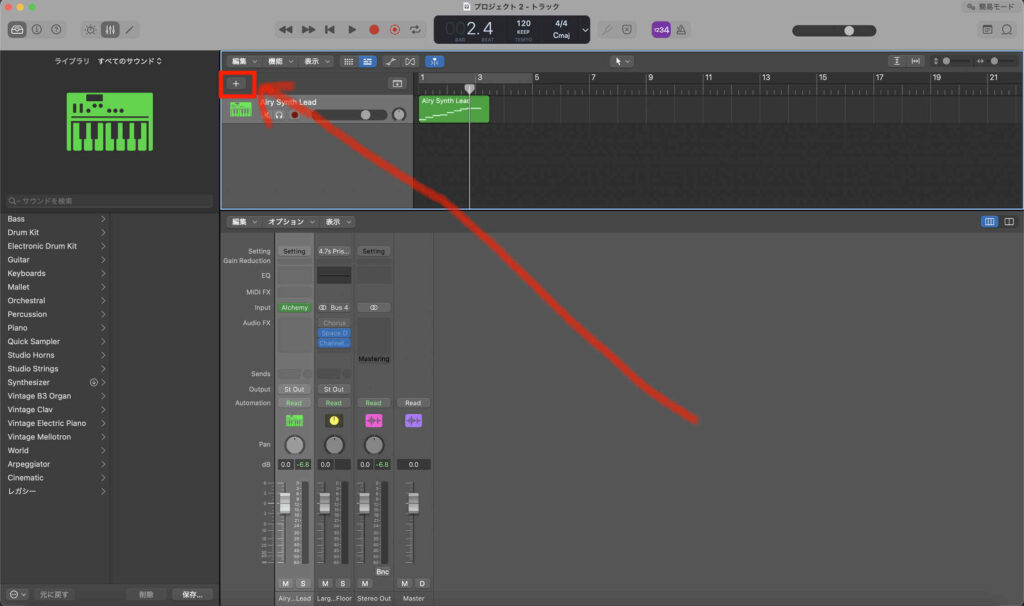
MIDI ソフトウェア音源を選んでる状態で「作成」。
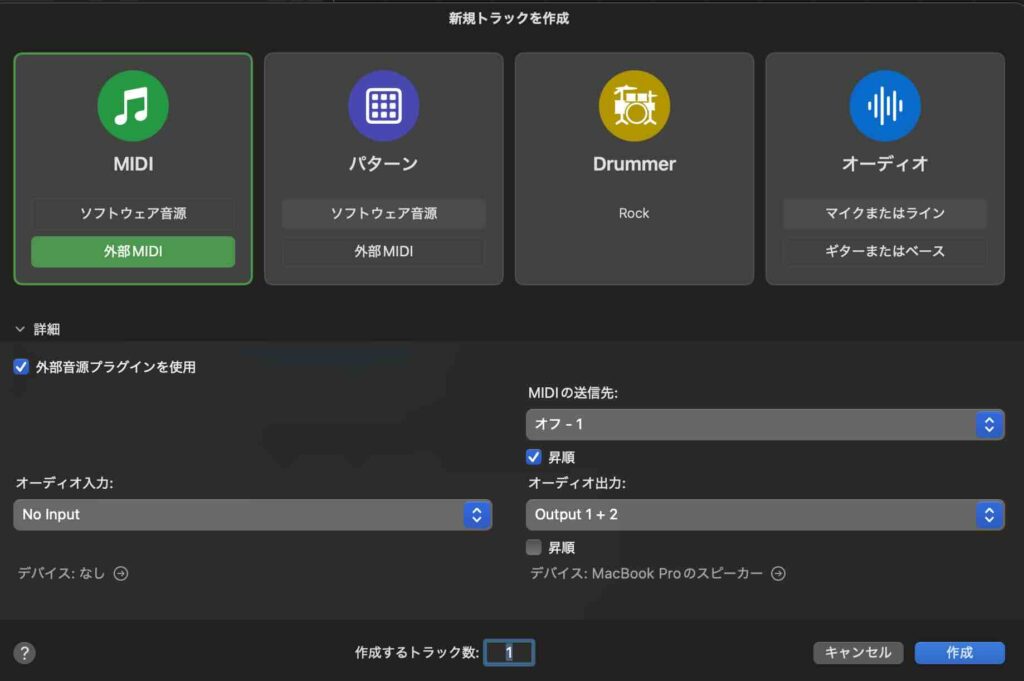
トラックが追加されたら、文字入力に使っているキーボードの「X」キーを押下
出た来たウィンドウでは、画面中央部で選択中のトラックと連動した部分がハイライトされて選択されている。
①Input項目のExternalと書いてある部分をクリックする
②Externalのボタンが3種類のボタンに変化するので、一番右をクリック
Alchemyをクリック
Alchemyの画面が開く。
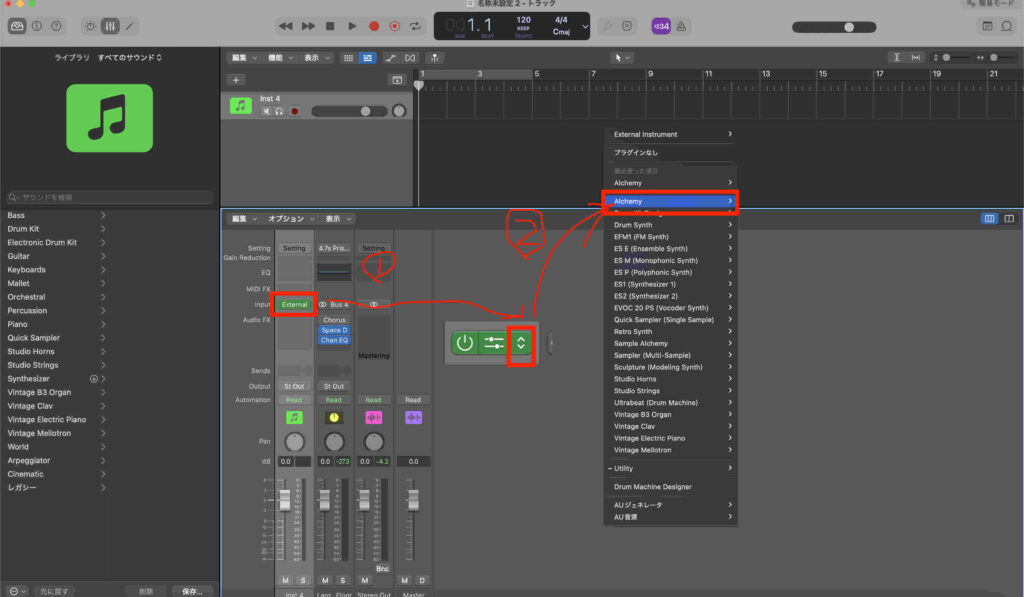
ジャンルやカテゴリーに応じた様々な音色を使えるようになった。
ChatGPTの無料版で、Logic pro Alchemyというキーワドと共にどのようなジャンルで音楽を作りたいかを聞くとおすすめの絞り方や音色を教えてくれます。
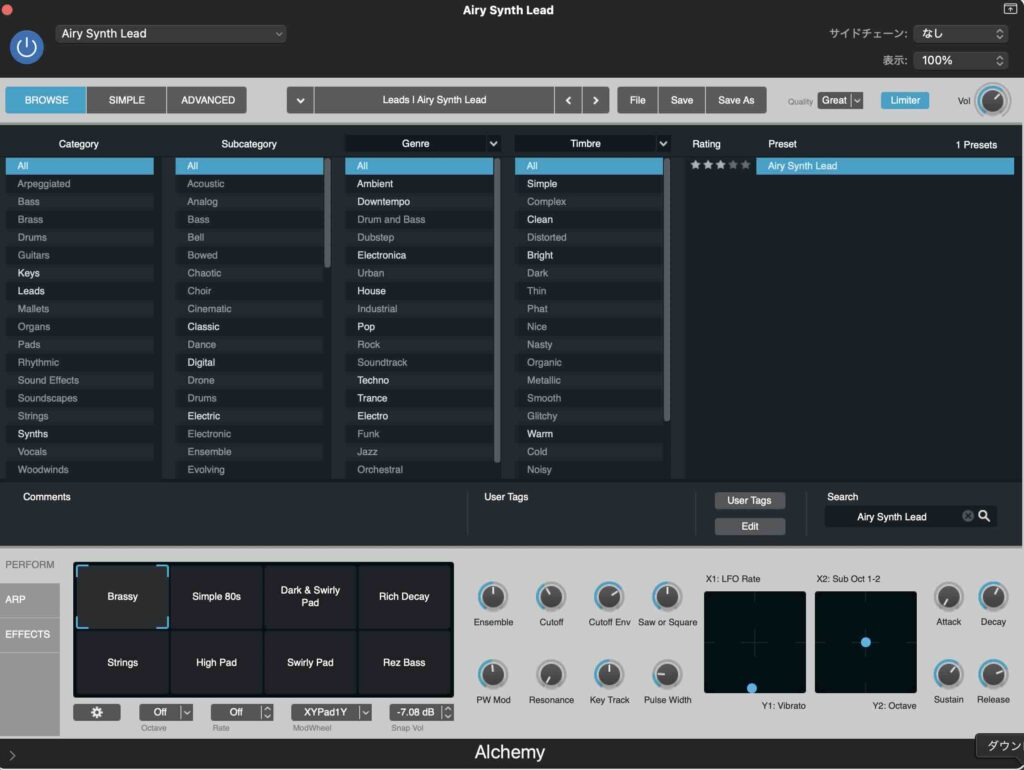
楽器を繋いで音を鳴らせます。
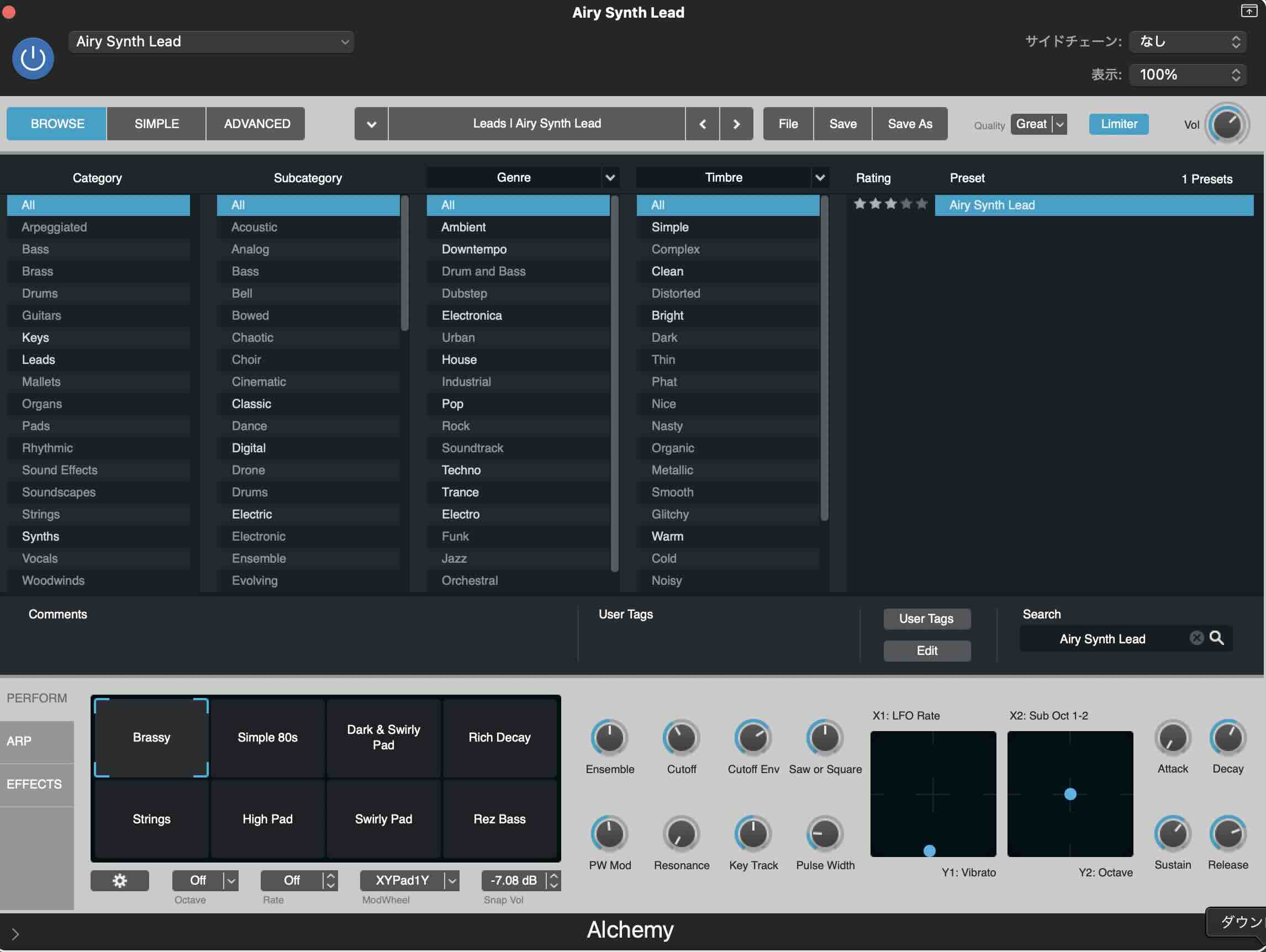

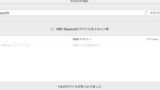


コメント